如何找到我的 iPhone – 5 种最佳方法
已发表: 2022-07-30您或您的朋友是否丢失了 iPhone,并想使用“查找我的 iPhone”应用程序找到您的 iPhone? 但是你不知道怎么用? 那么本文将指导您从其他苹果设备、计算机和 Android 设备中查找您的 iPhone。 它还将帮助您从您的苹果设备或 iPhone 中找到您的朋友或其他人的 iPhone。
使用“查找我的 iPhone”服务。 在本文中,我们提供了有关“查找我的 iPhone”服务的详细信息以及明智地使用该服务所涉及的程序。
查找我的 iPhone 是每部 iPhone 上的内置服务,可用于使用 GPS 定位您的 iPhone。 作为寻找丢失 iPhone 的第一步,每个 iPhone 用户都必须知道这项服务。 因此,请阅读本文直到最后,了解有关“查找我的 iPhone 服务”的完整信息。
- 阅读更多 –如何硬重置 iPhone
- 从 iPhone 中删除所有照片的 8 种最佳方法
目录
如何使用查找我的 iPhone 应用程序?
视频教程
为了方便读者,我们以视频教程的形式提供了这篇文章。 如果您有兴趣阅读,请暂时跳过视频,并在阅读完本文后观看。
Find My iPhone 是一款预装的 iPhone 应用程序,可帮助用户定位他们的设备。 这是 Apple 为用户提供帮助的最佳服务之一。 同样,其他 Apple 服务,Find My iPhone 服务也与您的 Apple ID 相关联。 这样您就可以使用这项服务,只需从任何地方登录您的 Apple 帐户即可。 要实现这一切,您必须在您的 iPhone 上启用“查找我的 iPhone”服务。
- 首先,移至“设置”并点击设置列表顶部的“帐户设置” 。
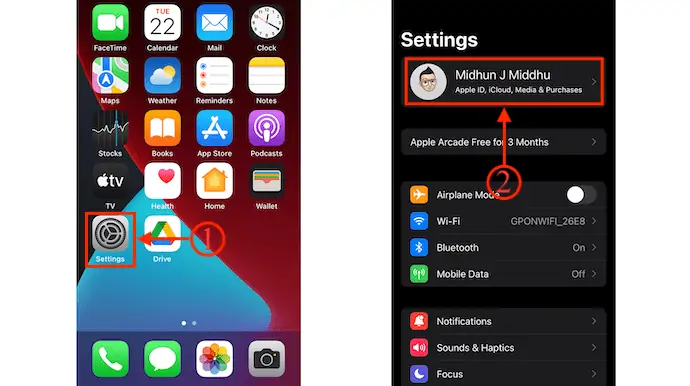
- 在那里,您将选择“查找我的” 。 点击它。 在该页面上,点击“查找我的 iPhone”选项。
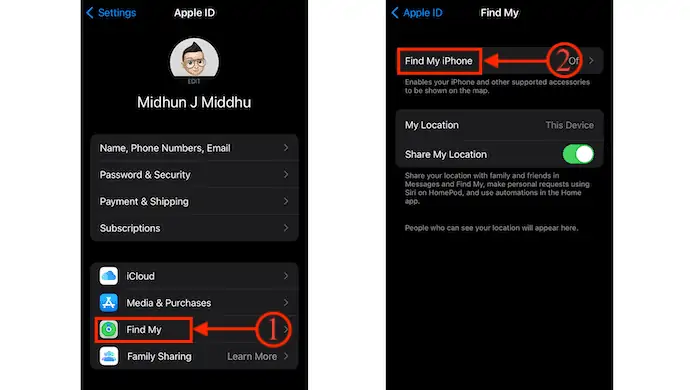
- 移动幻灯片以打开iPhone 上的查找我的 iPhone 服务,它使两个选项可见“查找我的网络”和“发送最后位置” 。 同时打开这两个选项。
- 查找我的网络 -即使您处于离线状态,也可以帮助您使用网络连接定位您的 iPhone。
- 发送最后位置 -启用此选项将在电池百分比非常低时自动将 iPhone 的位置发送给 Apple。
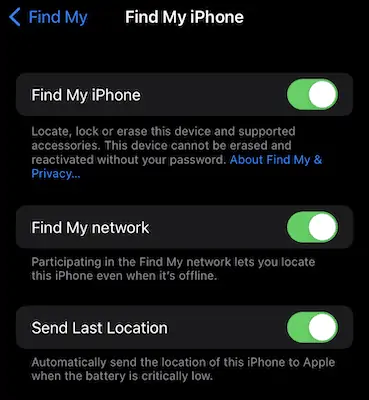
- 现在,在您的 iPhone 上启动“查找我的 iPhone”应用程序。 然后它会在地图视图中显示您的 iPhone 和其他 Apple 设备(与同一 Apple ID 关联)的位置。
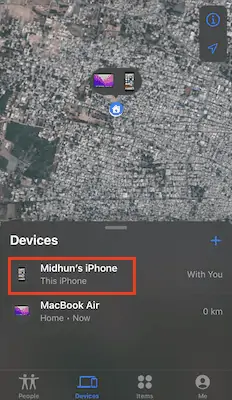
- 您还可以通过点击右上角的“i 图标”来更改地图设置。
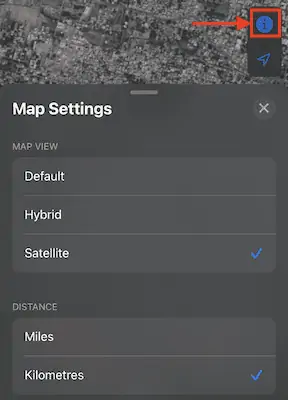
- 从设备列表中选择 iPhone,然后它会显示 iPhone 的详细位置。 从这里,您可以找到电池电量百分比,还可以播放声音来定位手机。 您还可以从此处删除设备中的所有数据。
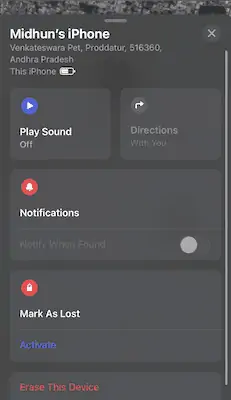
这是您可以设置、自定义和使用“查找我的 iPhone”应用程序的方法。
- 阅读更多 –将照片从 iPhone 传输到 iPhone 的 8 种最佳方法
- 无需密码即可恢复出厂设置的 4 种惊人方法
如何找到我的 iPhone
视频教程
为了方便读者,我们以视频教程的形式提供了这篇文章。 如果您有兴趣阅读,请暂时跳过视频,并在阅读完本文后观看。
1. 如何使用 Mac 或其他 Apple 设备查找丢失的 iPhone
- 在您的其他 Apple 设备上打开“查找我的”应用程序。 在这里,我正在使用 MacBook 来查找我的 iPhone。 确保您为两台设备使用相同的 Apple ID。
- 然后你会找到如下截图所示的界面。 移至“设备”部分,您可以在那里找到与同一 Apple ID 关联的所有设备的列表。
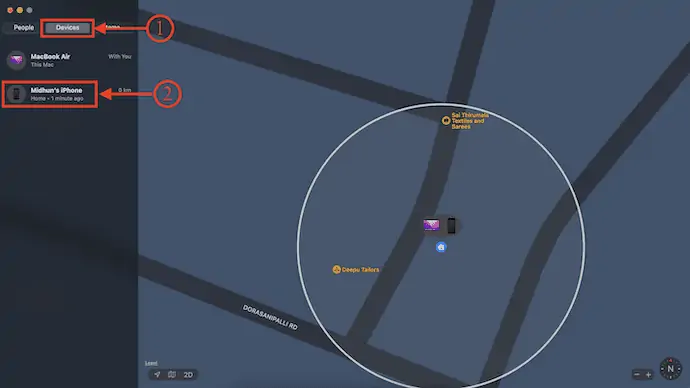
- 从您要查找的列表中选择您的 iPhone ,然后它会在地图上显示一个菜单,其中包含播放声音、方向、通知、标记为丢失、擦除此设备和删除此设备等选项。
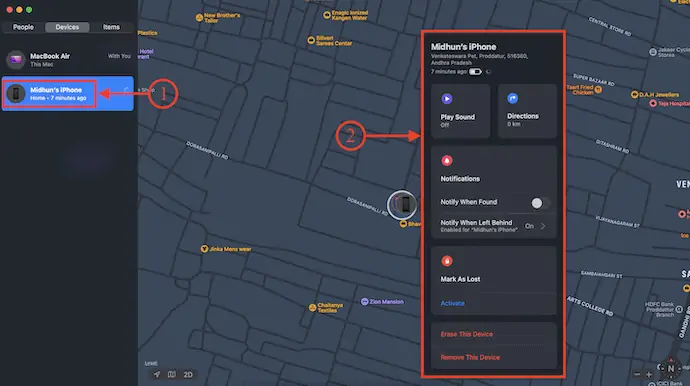
2. 如何找到从 Apple 设备关闭的丢失 iPhone
要查找死机或关闭的 iPhone,您需要打开“查找我的 iPhone”服务中的通知选项。 请按照以下步骤找到丢失或死机的 iPhone。

- 在 Apple 设备上启动“查找我的 iPhone”应用程序并移至“设备”部分。 在那里你会找到设备列表。
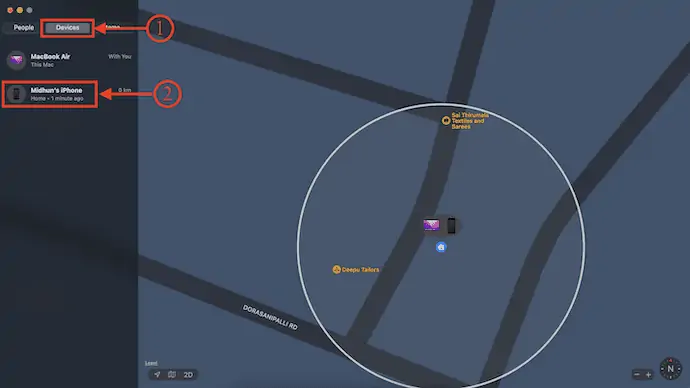
- 从该列表中选择 iPhone,然后它会在地图上显示有关该 iPhone 的信息。 在通知部分,通过移动滑块打开“找到时通知”选项。 这样,您的 iPhone 位置将在下次您的 iPhone 开机时更新并发送通知。
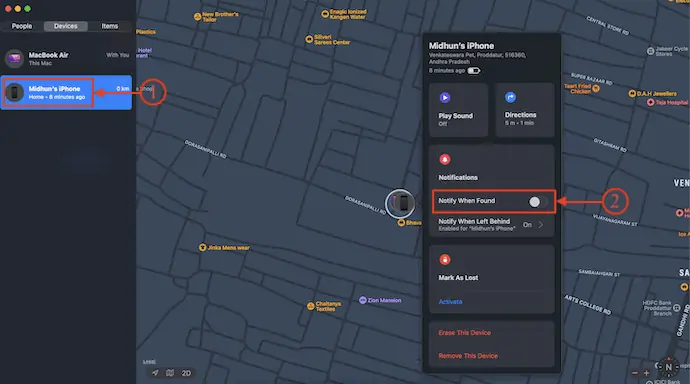
- 阅读更多 –如何恢复已删除的 WhatsApp 照片 iPhone/Android
- 将 iPhone 照片传输到 PC (Windows) 的 6 种最佳方法
3. 如何找到我朋友的 iPhone 或如何使用其他 iPhone 或 Apple 设备找到其他人的 iphone
您可以帮助您的朋友从您的 iPhone 上找到他/她的 iPhone。 只需按照简单的步骤即可找到您朋友的 iPhone。
- 首先,转到 iPhone 上的“查找我的”应用程序,然后移至底部菜单中的“我”部分。

- 向下滚动到底部,您将看到“帮助朋友”选项。 点击它,它会将您重定向到Safari 浏览器。 在那里,请您的朋友登录他的 iCloud 帐户。
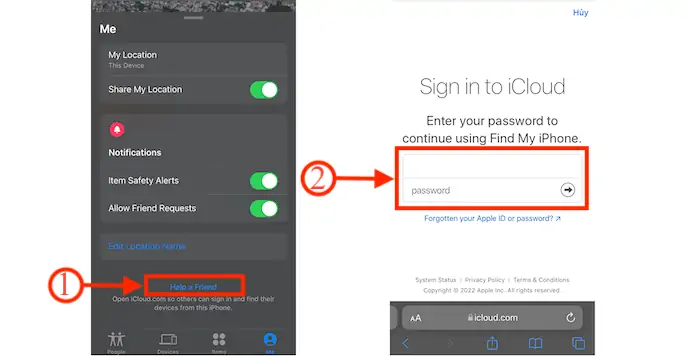
- 稍后,从设备列表中选择 iPhone,它会在地图视图中显示您朋友 iPhone 的位置。
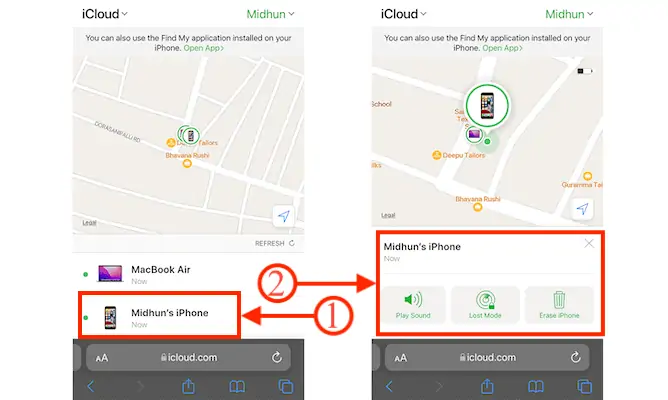
- 阅读更多 –如何将 iPhone 重置为出厂设置
- 如何在 Mac/iPhone 上将 Safari 重置为默认设置?
4.如何在线和离线在计算机上跟踪丢失的 iPhone
- 首先,访问 iCloud 的官方网站并使用 Apple ID 登录您的 iCloud 帐户。
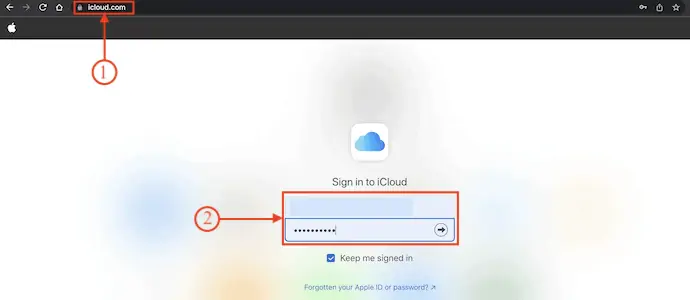
- 然后你会发现一些可以从 iCloud 控制的服务。 点击“查找 iPhone”选项。
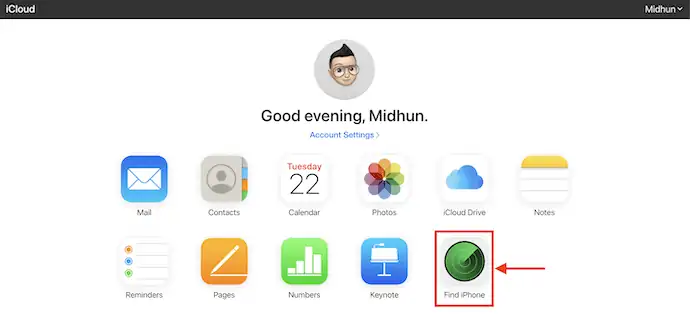
- 它将您重定向到地图视图,您将在其中看到所有使用相同 Apple ID 的 Apple 设备。 单击顶部可用的“所有设备”选项。 然后将打开一个设备列表。 从该列表中选择您要跟踪的iPhone 。
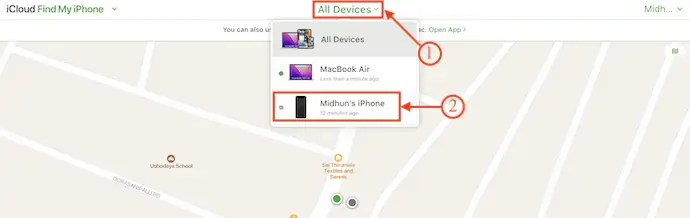
- 现在,地图上只会显示 iPhone 的位置。 此外,还有一些选项,如找到时通知我、播放声音、丢失模式、擦除 iPhone 和从帐户中删除。 可以相应地使用这些选项。
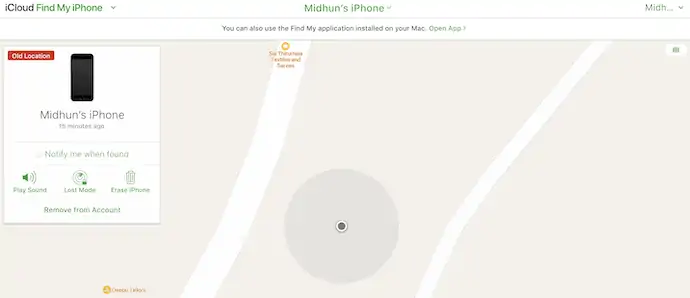
5. 如何从 Android 手机中找到我的 iPhone
- 在您的 Android 手机上打开任何浏览器并访问 iCloud 的官方网站。 使用 Apple ID 和密码登录。
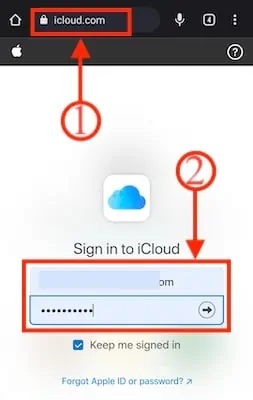
- 然后它会显示 iCloud 上可用的所有服务。 通过点击选择“查找我的”选项。
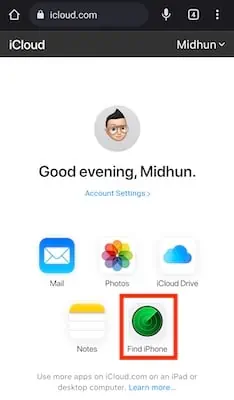
- 它会将您重定向到地图视图并定位与登录的 Apple ID 关联的所有设备。
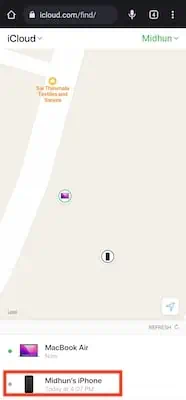
- 从设备列表中选择 iPhone,然后它只会在地图上显示 iPhone 的位置。 您还可以找到一些选项,例如播放声音、丢失模式和擦除 iPhone 。
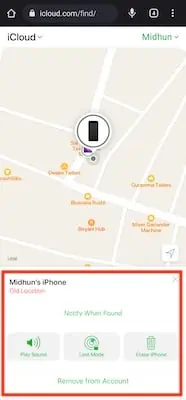
结论
本文中讨论的所有方法都 100% 有效,可用于 Apple 设备、计算机和 Android 手机。 您甚至可以找到已死机或处于关机状态的 iPhone。 您只需要一个与丢失或死机的 iPhone 相关联的 Apple ID。
我希望本教程能帮助您了解如何找到我的 iPhone – 5 种最佳方法。 如果您想说什么,请通过评论部分告诉我们。 如果你喜欢这篇文章,请分享它并在 Facebook、Twitter 和 YouTube 上关注 WhatVwant 以获取更多技术提示。
- 阅读更多 – 8 个适用于 iPhone 的最佳家长控制应用程序
- iPhone的最佳间谍应用程序
如何找到我的 iPhone – 5 种最佳方法:常见问题解答
我可以为朋友查找我的 iPhone 吗?
当朋友与您分享他们的位置时,您可以使用“查找”应用在地图上找到他们。
我可以追踪丢失的 iPhone 吗?
是的,您可以使用 Find My App 跟踪和定位您的 iPhone。
如果位置关闭,您可以跟踪电话吗?
它只能通过调用服务提供商或通过 Google 服务打开时的最后位置进行跟踪。
即使我没有打开“查找我的 iPhone”,我也可以查找我的 iPhone 吗?
是的,“查找我的 iPhone”应用程序可以在其他手机以及互联网浏览器中使用。
iPhone开机时可以收到通知吗?
是的,通过在通知部分启用通知选项,您可以在 iPhone 开机时收到通知。
